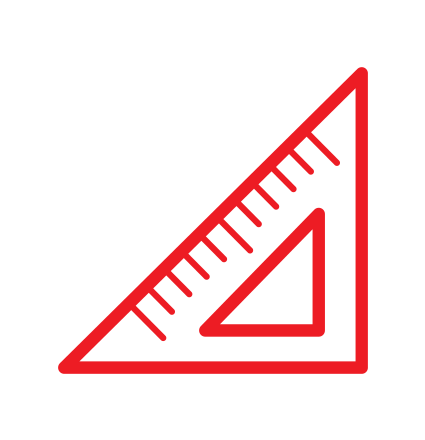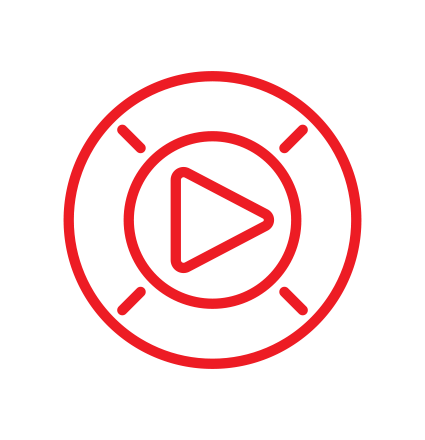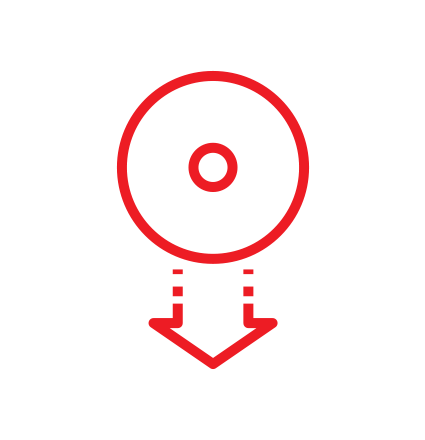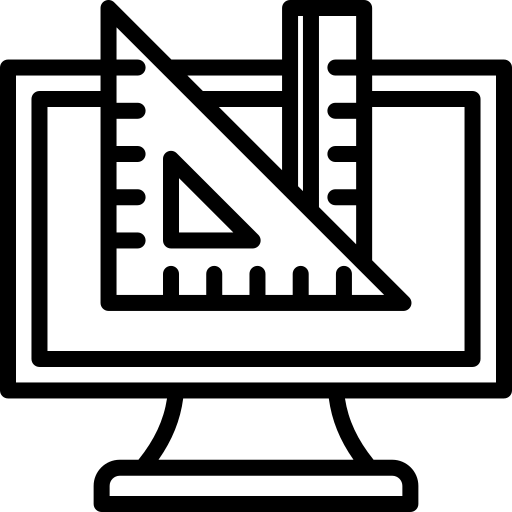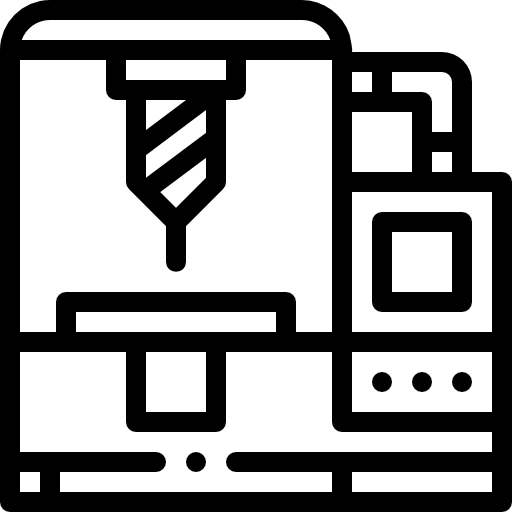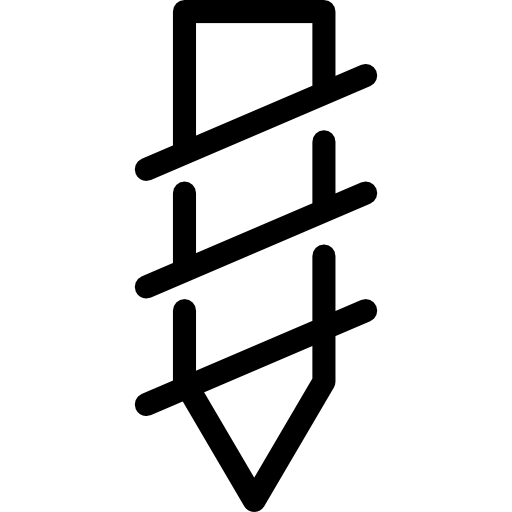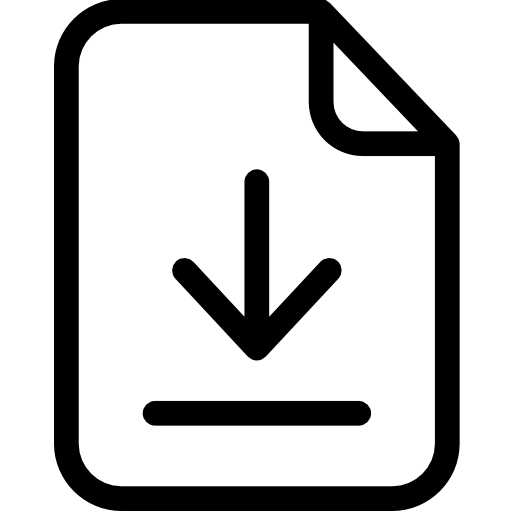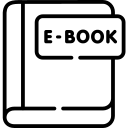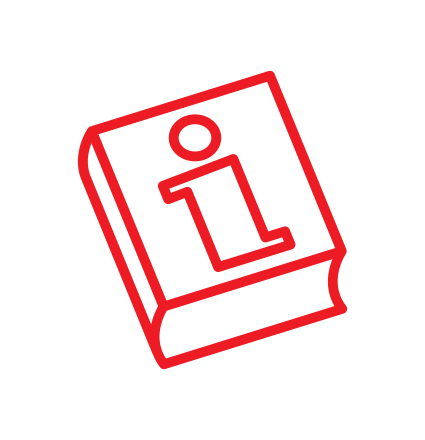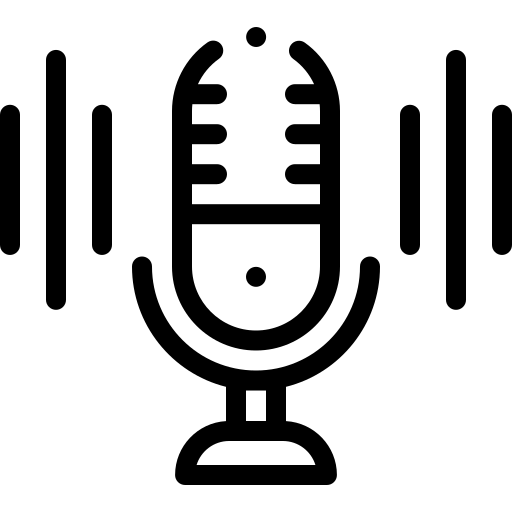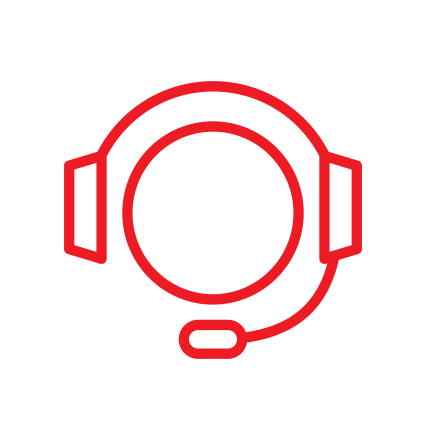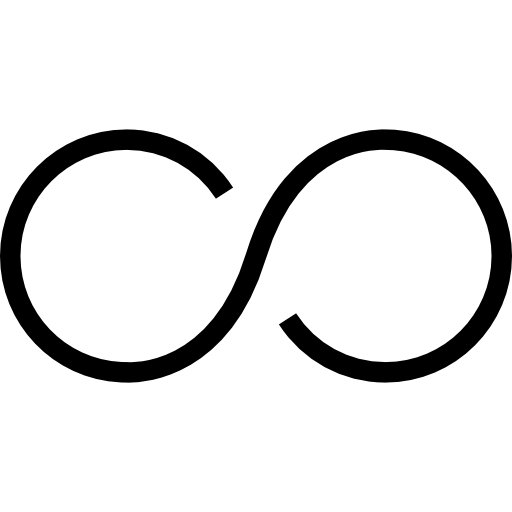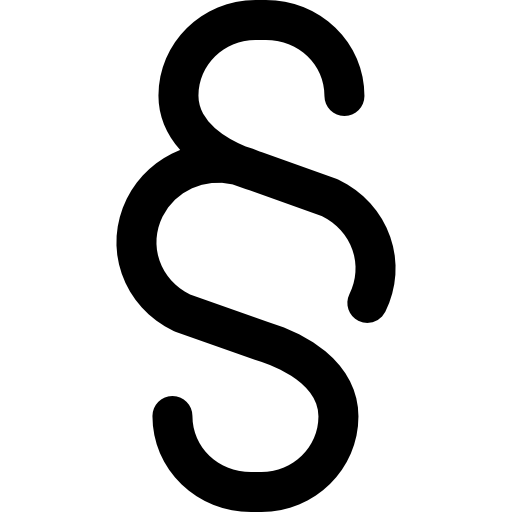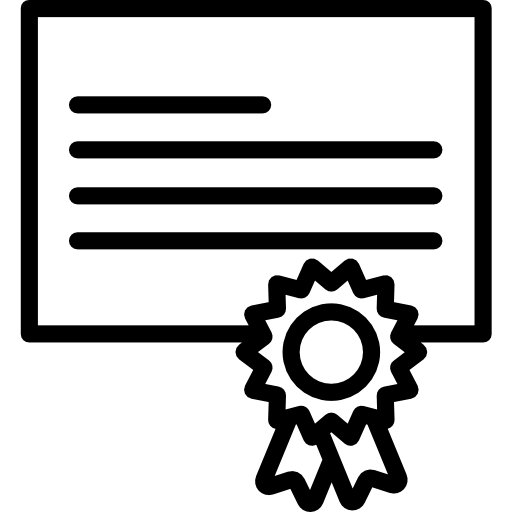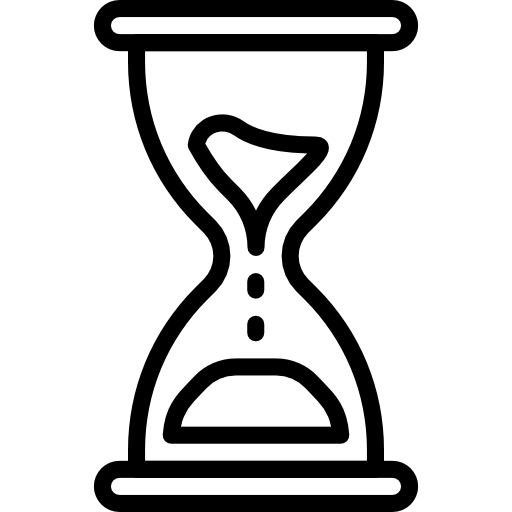Pytania, tutoriale, odpowiedzi, porady, podpowiedzi dla programu SOLIDWORKS PDM.
Jak pobrać najnowszą wersję pliku w SOLIDWORKS PDM?
Podczas pracy w SOLIDWORKS PDM jeżeli pozwalają nam na to nasze uprawnienia możemy mieć dostęp do wcześniejszych wersji tego samego pliku – co staje się szczególnie przydatne podczas zmiany koncepcji dokumentu nad którym pracujemy.
W SOLIDWORKS PDM możemy widzieć plik oraz jego atrybuty nie mając jego kopii na dysku lokalnym. Pliki są pobierane lokalnie po raz pierwszy dopiero, gdy chcemy je otworzyć, zarówno do odczytu jak i do edycji. Jeśli nigdy wcześniej nie otwieraliśmy danego pliku, za pierwszym razem pobrana zostanie jego właśnie najnowsza wersja.
Jeśli natomiast plik został już raz przez nas pobrany lokalnie (czyli na nasz dysk lokalny), a od tego czasu inny użytkownik, na innym komputerze, wprowadzi modyfikacje do pliku, tym samym tworząc nowsze wersje, te „nowsze wersje” nie zostaną pobraną na nasz dysk automatycznie. Innymi słowy, ponownie otwierając ten sam dokument, zobaczymy jego kopię (wersję), która obecnie istnieje u nas na dysku lokalnym. Aby zobaczyć wprowadzone modyfikacje, musimy świadomie pobrać najnowszą wersję pliku.
Pobranie najnowszej wersji pliku możemy zrealizować poprzez zaznaczenie interesującego nas dokumentu oraz wybranie opcji „Pobierz najnowszą wersję”, która jest dostępna zarówno pod prawym klawiszem myszy jak i w górnej części Eksploratora Windows. Pobranie najnowszej wersji również może odbyć się poprzez zaznaczenie grupy plików lub folderu. W przypadku pobierania najnowszej wersji złożenia lub rysunku, komponenty odnoszone również zostaną pobrane.
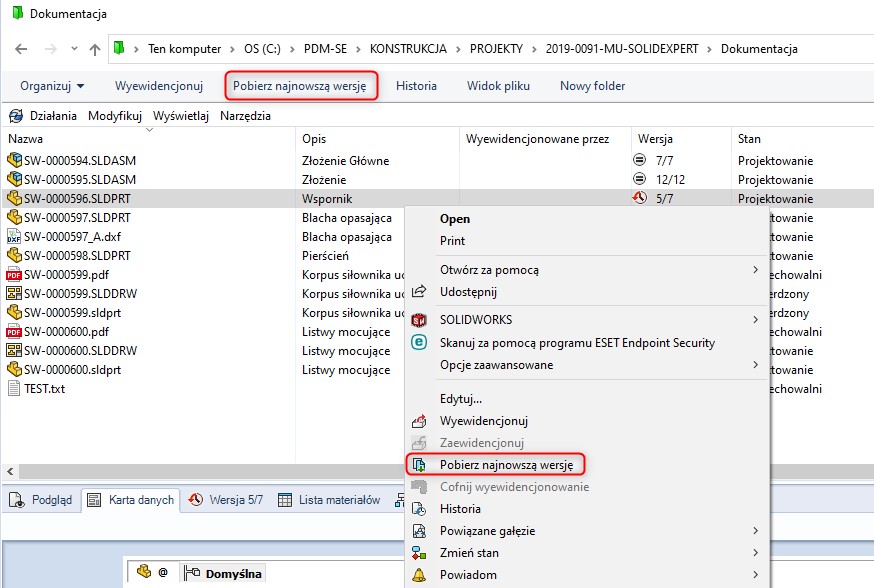
Podczas pracy w przechowalni PDM warto zwracać uwagę na ikonę wyświetlającą się w zakładce lub kolumnie „wersja”. Informacja ta pomoże nam zorientować się jaka wersja pliku znajduje się na naszym dysku lokalnym.
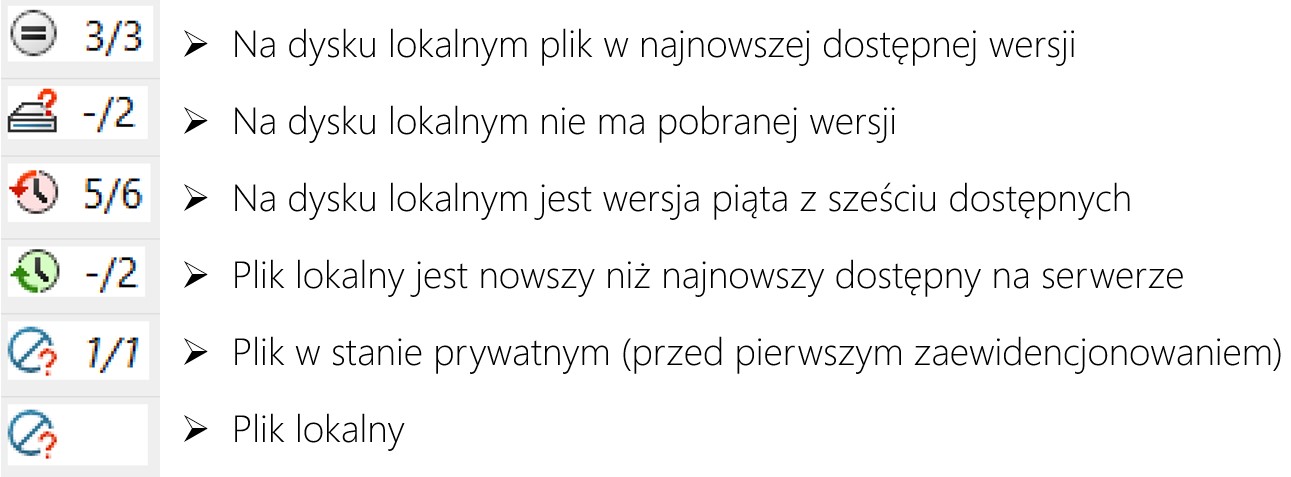
Uwaga!!!
Należy pamiętać, że pobieranie najnowszej, lub poprzedniej wersji w momencie kiedy wyewidencjonowaliśmy wcześniej wybrany plik, może skutkować utraceniem niezaewidencjonowanych zmian. W takiej sytuacji, system wyświetli odpowiedni komunikat.

Więcej informacji:
- SOLIDWORKS PDM Cyfrowe archiwum dokumentacji
- Wersjonowanie plików SOLIDWORKS PDM
- SOLIDWORKS PDM – opis rozwiązania, pakiety, funkcje, interfejs
- Czy warto wdrożyć SOLIDWORKS PDM Standard?
- Wdrożenie PDM w przedsiębiorstwie – zbędny wydatek czy konieczność?
- Dlaczego elektroniczny obieg dokumentów SOLIDWORKS PDM przyśpiesza prace – przykłady?
- Usprawnienie w zarządzaniu plikami – SOLIDWORKS PDM